Как отслеживать свои расходы с помощью Google Таблиц
Если вы не отслеживаете расходы должным образом, вы не получаете полный контроль над своими деньгами. Google Таблицы могут помочь вам выяснить, куда уходят ваши деньги, и какие разделы нуждаются в финансовой корректировке.
Узнайте, как создать таблицу отслеживания с основными функциями с помощью Google Таблиц, чтобы вы могли отслеживать свои расходы.
Почему нужно отслеживать расходы?
Отслеживание расходов – лучший способ сэкономить деньги. Знание ваших ежемесячных расходов в сравнении с доходом дает вам возможность принимать более обоснованные финансовые решения.
Как только вы проверите свои расходы, вы начнете замечать закономерности. Если у вас высокий уровень долга, отслеживание ваших расходов может помочь вам делать более разумные расходы.
Вы можете перераспределить свой доход на более высокие приоритеты или сократить расходы на то, что вам не нужно. Вы также узнаете, не тратите ли вы слишком много средств на такие услуги, как потоковые сервисы или абонементы в тренажерный зал.
Было бы невозможно отслеживать свои расходы, если бы у вас не было бюджета. Было бы сложно установить ориентировочные цены на продукты или рабочие принадлежности, если бы вы не знали, сколько вы потратили в этих категориях.
Понимая, как вы тратите деньги, вы можете заранее планировать свое будущее. Если ваша арендная плата продолжает расти, вы захотите узнать, когда она станет неуправляемой, по сравнению с вашим доходом.
Отслеживать свои расходы лучше всего, создав электронную таблицу, которая автоматически суммирует ваши ежемесячные расходы. Вы можете организовать свою жизнь с помощью Google Таблиц разными способами. Отслеживание расходов находится в верхней части списка.
Настройка вашей электронной таблицы для отслеживания расходов
Первым шагом в настройке электронной таблицы отслеживания является присвоение столбцов и строк соответствующей метки.
Вы добавите столбцы месяцев вверху страницы, а категории расходов – в левую часть таблицы. Вам также нужно будет подвести итоги за каждый месяц и категорию.
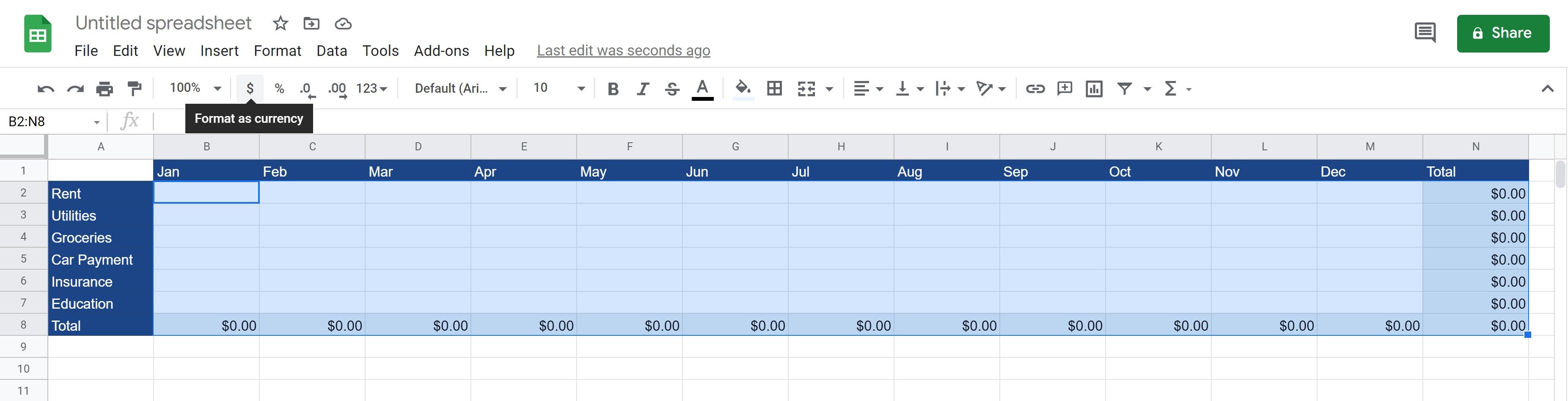
- Откройте новый пустой лист Google .
- Сложите месяцы в строке 1 .
- Добавьте категории расходов в столбец A.
- Добавить общую категорию .
- Измените цвета месяцев, категорий и итоговых заголовков .
- Выделите пустые ячейки и измените на валюту .
После настройки электронной таблицы вы сможете начать добавлять расходы, но пока не увидите свои итоги.
Для этого вам нужно будет создать функцию, которая будет складывать числа за вас, вместо того, чтобы делать это вручную.
Добавление простых функций
Мы добавим несколько простых функций к нашим полям итогов, чтобы мы могли суммировать ежемесячные итоги для каждой категории.
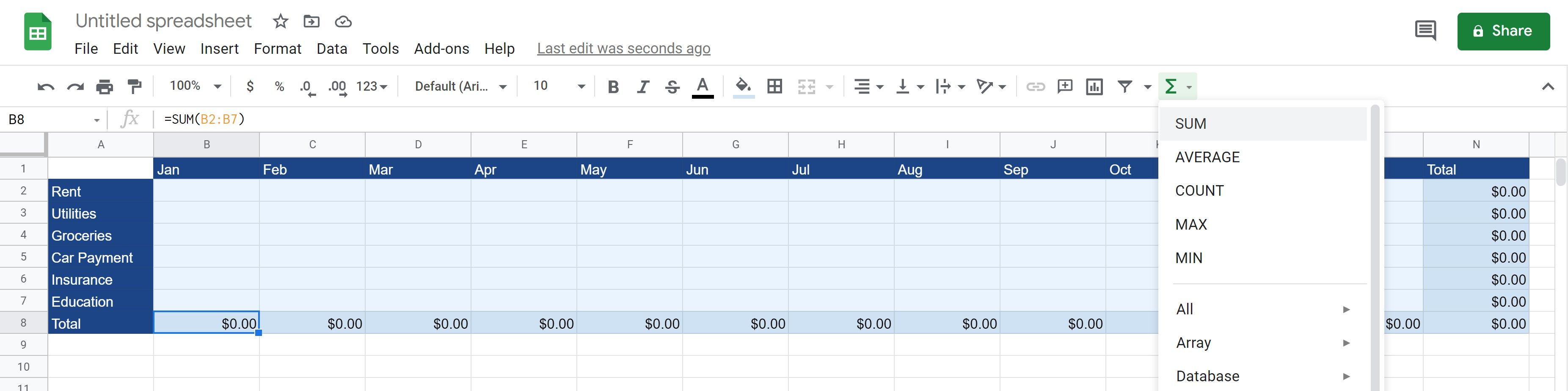
- Щелкните поле «Итого» под заголовком «Январь».
- Щелкните значок Функции> СУММ .
- Щелкните ячейку B2, удерживая клавишу Shift, щелкните ячейку B7 . Отпустите клавишу Shift.
- Нажмите Enter .
- Затем проделайте то же самое со всеми другими полями до C8-M8 (всего за декабрь).
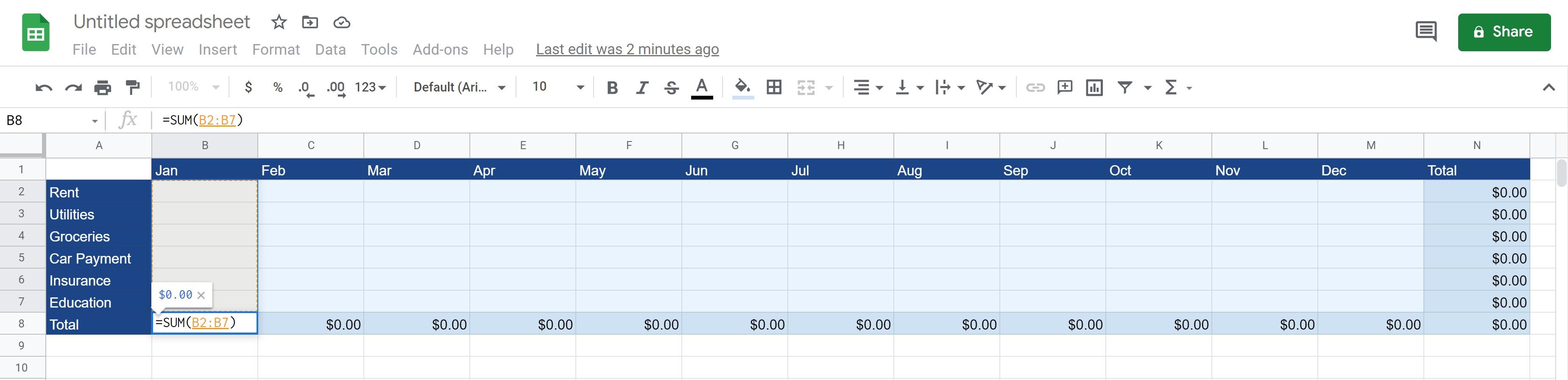
Теперь, когда вы вводите сумму в ежемесячные расходы, вы увидите, что итоги добавляются автоматически за данный месяц. Это значительно упрощает отслеживание расходов без необходимости добавлять ежемесячные итоги вручную.
Затем мы возьмем расходы по каждой категории и сложим итоги за год.
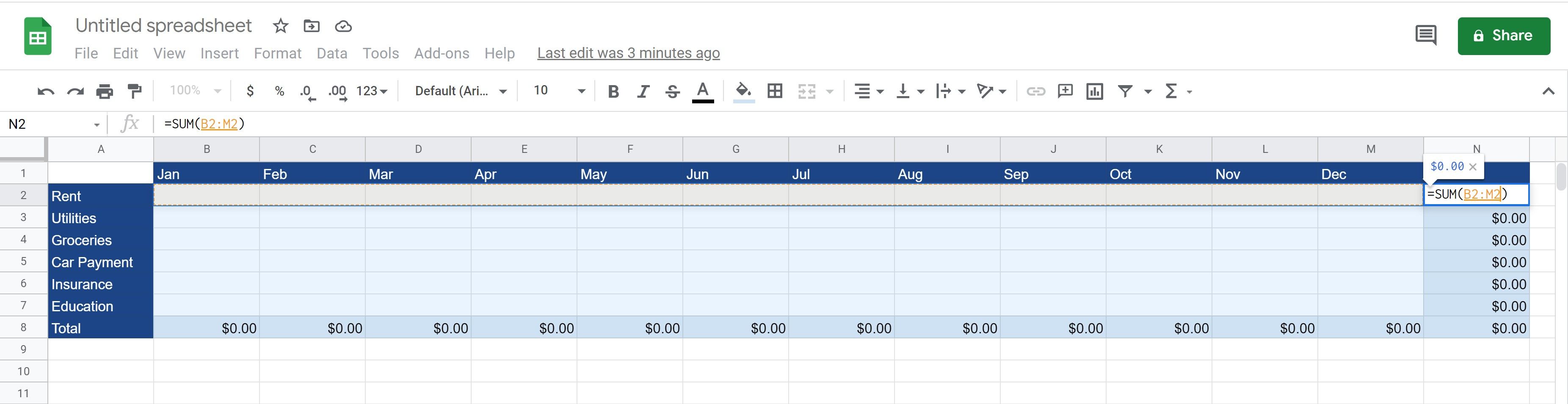
- Щелкните поле N2 .
- Щелкните значок функций> СУММ .
- Щелкните ячейку B2, удерживая клавишу Shift, щелкните ячейку M2 . Отпустите клавишу Shift
- Нажмите Enter .
- Затем проделайте то же самое со всеми другими полями из N3-N8.
Теперь ваша таблица готова для ввода ваших ежемесячных расходов.
Как только вы начнете заполнять свой лист, вы увидите, сколько вы тратите каждый месяц и сколько каждая категория расходов складывается за год.
Вы также можете создать еще один раздел, который будет отслеживать ваш доход, используя те же простые функции. Как только вы научитесь использовать эти листы, вы сможете изучить еще больше функций .
Легко отслеживайте свои расходы с помощью Google Таблиц
Отслеживание своих расходов помогает вам принимать более обоснованные решения о том, сколько денег вы зарабатываете и как их тратить.
Ведение электронной таблицы, которая автоматически суммирует ваши расходы, помогает вам сравнивать и определять закономерности. Вы даже можете искать готовые шаблоны таблиц Google, которые сделают всю работу за вас.